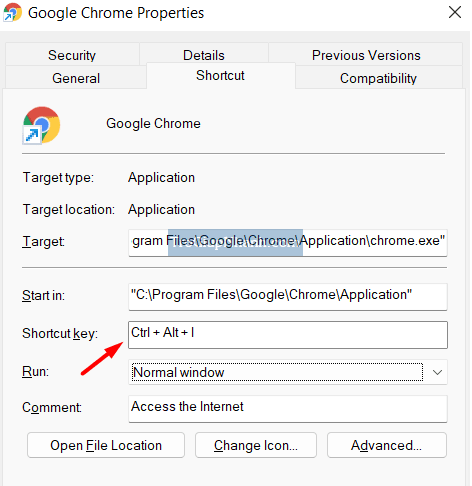SƠ LƯỢC NỘI DUNG
Khác với Windows 10 thì chắc chắn Windows 11 sẽ có những điểm mới mà ở Windows 10 không có. Trong số đó có một số các phím tắt rất hữu ích sử dụng được trên Windows 11.
Mặc dù Windows 11 cung cấp hàng tá tính năng thú vị như Widget, bố cục Snap và các tính năng khác. Tuy nhiên, ở bài viết này Trogiupnhanh.com sẽ giới thiệu một vài các phím tắt và cách tận dụng tối đa hiệu suất của chúng.
Các phím tắt mới trên Windows 11
Gần đây, Microsoft giới thiệu một số phím tắt mới cho người dùng Windows 11, các phím tắt mới như sau:
| Phím tắt | Diễn giải |
|---|---|
| Ctrl + W | Khởi chạy cặp Widget hiển thị Dự báo thời tiết, Tin tức, Lịch và Tài chính. |
| Windows + A | Bật tắt âm lượng thay đổi menu Quick Access, Wi-Fi, Bluetooth, Độ sáng và các cài đặt khác. |
| Ctrl + Z | Giúp sắp xếp các ứng dụng và Windows cho Đa nhiệm. |
| Ctrl + N | Hiển thị Trung tâm thông báo hiển thị tất cả các tin nhắn gần đây. |
| Ctrl + C | Mở ứng dụng Trò chuyện nhóm từ Thanh Taskbar |
Các phím tắt được sử dụng nhiều trên Windows
| Phím tắt | Diễn giải |
|---|---|
| Phím nóng | Các hành động đã thực hiện |
Ctrl + A | Chọn tất cả nội dung. |
Ctrl + C | Sao chép các mục đã chọn. |
Ctrl + V | Dán các mục đã sao chép hoặc cắt. |
Ctrl + X | Cắt các mục đã chọn. |
Ctrl + Z | Hoàn tác một hành động. |
Ctrl + Y | Thực hiện lại một hành động. |
Ctrl + S | Lưu tệp hiện tại. |
Ctrl + O | Mở một tệp trong ứng dụng hiện tại. |
Ctrl + P | In tệp hiện tại. |
Win + Tab | Mở Chế độ xem Tác vụ. |
Ctrl + N | Mở chương trình mới Windows của ứng dụng hiện tại. |
Alt + Tab | Chuyển đổi giữa các ứng dụng đang chạy. |
Win + D | Hiển thị và ẩn Windows. |
Alt + F4 | Đóng ứng dụng đang hoạt động hoặc tắt thiết bị, khởi động lại, đăng xuất hoặc đặt thiết bị của bạn ở chế độ ngủ. |
Win + L | Khóa thiết bị của bạn. |
Alt + Left arrow | Quay lại màn hình trước đó. |
Alt + Right arrow | Chuyển đến màn hình tiếp theo. |
Alt + Page Up | Di chuyển lên một màn hình. |
Alt + Page Down | Di chuyển xuống một màn hình. |
F2 | Đổi tên mục đã chọn. |
F5 | Làm mới Windows đang hoạt động. |
F10 | Mở thanh menu trong ứng dụng hiện tại. |
F11 | Vào / Thoát khỏi chế độ toàn màn hình. |
Esc | Thoát hoặc dừng tác vụ hiện tại. |
Ctrl + Shift + S | Chức năng Save As. |
Ctrl + Delete | Xóa mục đã chọn và chuyển nó vào Thùng rác. |
Shift + Delete | Xóa vĩnh viễn mục đã chọn. |
Các phím tắt mới bổ sung cho Windows 11
| Phím tắt | Diễn giải |
|---|---|
Shift + Arrow keys | Chọn nhiều hơn một mục. |
Win + Shift + S | Chụp ảnh màn hình. |
PrtSc or Print | Chụp toàn bộ ảnh chụp màn hình và lưu vào khay nhớ tạm. |
Windows + X | Mở menu ngữ cảnh của nút bắt đầu. |
Alt + F8 | Hiển thị mật khẩu của bạn trên màn hình Đăng nhập. |
Alt + ESC | Lướt qua các ứng dụng trên màn hình. |
Alt + F10 | Mở menu ngữ cảnh cho mục đã chọn. |
Alt + Enter | Mở thuộc tính cho mục đã chọn. |
Alt + Spacebar | Khởi chạy menu lối tắt cho Windows hiện tại. |
Win + R | Mở Run Command. |
Win + I | Mở Cài đặt Windows 11. |
Win + Period(.) or Win + semicolon (;) | Khởi chạy bàn phím Biểu tượng cảm xúc. |
Win + M | Thu nhỏ hoặc kích hoạt tất cả Windows. |
Win + Home | Thu nhỏ hoặc hiển thị tất cả Windows ngoại trừ Windows hiện đang hoạt động. |
Ctrl + Shift | Chuyển đổi bố cục bàn phím. |
Backspace | Quay lại trang trước trên Cài đặt. |
Ctrl + Arrow keys + Spacebar | Chọn nhiều mục trên màn hình. |
Win + Left Arrows key | Chuyển Windows đang chạy sang bên trái màn hình của bạn. |
Win + Right Arrow key | Kéo Windows hiện tại sang bên trái màn hình của bạn. |
Win + Shift + Down Arrow key | Đặt Windows đang hoạt động lên đầu màn hình. |
Win + Shift + UP Arrow key | Kéo Windows đang hoạt động lên đầu màn hình. |
Ctrl + Shift + Left and click app icon | Khởi chạy ứng dụng trên thanh tác vụ với tư cách Quản trị viên. |
Ctrl + Shift + ESC | Mở Trình quản lý Tác vụ. |
Win + 1 | Mở ứng dụng ở vị trí đầu tiên trên thanh tác vụ của bạn. |
Win + Alt + D | Xem Ngày và Giờ cùng với Lịch. |
Alt + Windows Key + Number key | Mở menu của ứng dụng trên thanh tác vụ. |
Cách tạo phím tắt trong Windows
Dưới đây là cách tạo phím tắt mới cho các ứng dụng hoặc chương trình trên Windows 11
- Mở màn hình Start Home bằng cách nhấn Win + S .
- Nhập tên chương trình mà bạn muốn tạo lối tắt, nhấp vào ” Open file Location ” trên menu
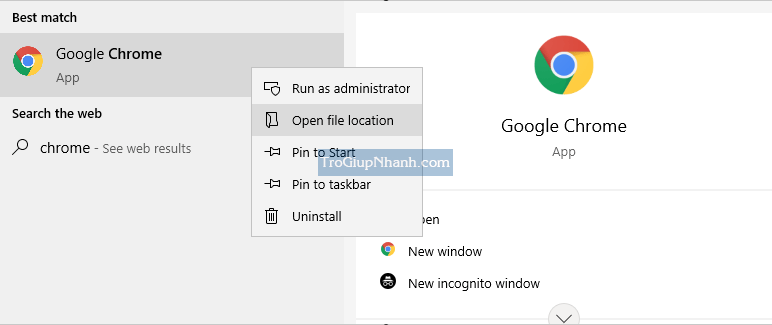
Ngay sau đó hệ thống sẽ đưa đén file chính của chương trình.
- Nhấp chuột phải vào file .exe ( thông thường sẽ là vậy ) , sau đó chọn Properties
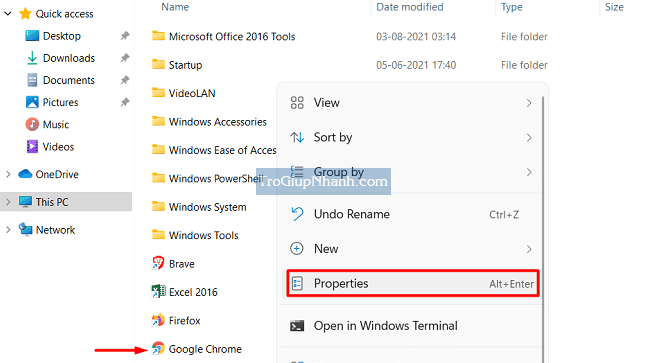
- Bảng Properties xuất hiện, nhấn vào tab Shortcut. Tại shortcut keys bạn hãy nhập phím tắt mà bạn muốn tạo.